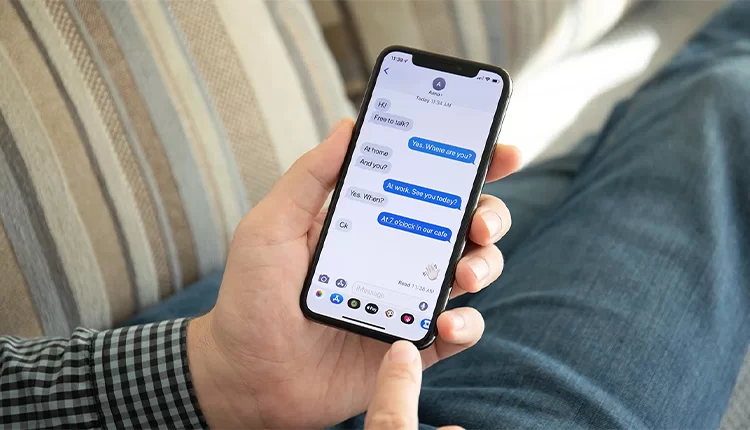iMessage اپلیکیشن پیامرسان محبوب و رایگان اپل است که در گوشی آیفون، تبلت iPad، اپل واچ و سیستمهای مک در دسترس کاربران قرار دارد. این اپلیکیشن در سال ۲۰۱۱ به همراه سیستم عامل iOS 5 معرفی شد و تا به امروز کاربران از آن برای ارسال پیام، ویدیو، عکس و استیکر استفاده میکنند.
نکته مهم این است که آیمسیج با برنامه پیامک موجود در آیفون شما متفاوت است. در واقع مزیت آیمسیج در استفاده از اینترنت موبایل یا وایفای است و بنابراین بابت ارسال پیامهای متنی یا چندرسانهای هزینهای به مراتب کمتر را پرداخت میکنید. همچنین iMessage فقط در دستگاههای اپل قابل استفاده است.
برای استفاده از آیمسیج در دستگاه جدیدتان ابتدا باید آن را فعال کنید. گاهی اوقات ممکن است فعالسازی iMessage با مشکل مواجه شود و نتوانید به این سرویس دسترسی داشته باشید. ممکن است پیامی تحت عنوان «در انتظار فعالسازی» یا «فعالسازی ناموفق آیمسیج» را دریافت کنید که در این صورت امکان استفاده از آیمسیج یا فیستایم را نخواهید داشت.
در این مقاله نحوه فعالسازی و رفع مشکلات فعالسازی آیمسیج را توضیح دادیم. بنابراین، اگر با این مشکل مواجه هستید، با مطالعه کامل مقاله میتوانید این سرویس را فعال کنید و از مزایای آن بهره ببرید.
نحوه فعالسازی iMessage در آیفون
پس از خرید آیفون ۱۳ پرو یا آیپد پرو ۱۲.۹ اینچی اپل، برای اینکه بتوانید آیمسیج را در آیفون یا آیپد خود فعال کنید، دستگاه شما حتما باید به اینترنت (سیمکارت یا وایفای) متصل باشد. همچنین باید از قبل به حساب iCloud و Apple ID خودتان وارد شده باشید. با توجه به اینکه آیپد قابلیت ارسال پیامهای متنی را دارد، فرایند فعالسازی آیمسیج در iPad نیز مشابه آیفون است.
- ابتدا به برنامه Settings گوشی یا تبلت بروید و از قسمت پایین صفحه سوئیچ مربوط به گزینه iMessage را در حالت روشن (سبز رنگ) قرار دهید.
- با این کار یک پنجره پاپآپ ظاهر میشود که اعلام میکند هزینه فعالسازی آیمسیج از حساب شما کسر خواهد شد.
- صبر کنید تا گزینه Send and Recieve فعال شود.
- حالا باید شماره موبایلی که میخواهید از طریق آن به iMessage متصل شوید را انتخاب کنید و منتظر بمانید تا فعالسازی انجام شود.
- پس از تمام فعالسازی، شما میتوانید به آیمسیج دسترسی داشته باشید و به هر کدام از مخاطبان خود که دارای iMessage فعال است پیام ارسال کنید.
راهنمای حل مشکلات فعالسازی iMessage
آیفون خود را ریستارت کنید
اولین اقدام که اکثر اوقات به حل مشکلات منجر میشود، ریستارت کردن دستگاه است. با انجام این کار، دادههای موقف را پاکسازی میکند و باعث راهاندازی مجدد اتصالات شبکه و بازخوانی پیامهای شما میشود.
برای راهاندازی مجدد دستگاه، کافی است آن را خاموش کنید، ۳۰ ثانیه صبر کرده و سپس دوباره آن را روشن کنید. اگر با این کار مشکل آی مسیج شما حل نشد میتوانید به سراغ اقدامات بعدی بروید.
تنظیم اپل آیدی برای ارسال و دریافت آیمسیج
اگر در ارسال و دریافت پیام مشکلی وجود دارد یا فعالسازی آیمسیج شما ناموفق بوده است، حتما تنظیمات ارسال و دریافت را بررسی کنید. اگر این تنظیمات به درستی فعال نشده باشند، فعالسازی iMessage شما نیز با مشکل مواجه میشود. همچنین در این صورت ممکن است قادر به دریافت پیامک و پیامهای تصویری نباشید.

برای فعال کردن این تنظیمات، به مسیر Settings > Messages > Send & Receive بروید و مطمئن شوید که شماره تلفن و ایمیل شما انتخاب شده است.
اگر از مک استفاده میکنید، برنامه Messages را اجرا کنید و از نوار منو به Messages > Settings بروید. سپس به بخش iMessage در پنجره جدید بروید و آدرس ایمیل اپل آیدی خود را انتخاب کنید تا از طریق iMessage قابل دسترسی باشد.
آیمسیج و فیستایم را ریستارت کنید
برای رفع مشکل فعالسازی آیمسیج در آیفون یا آیپد خود میتوانید آیمسیج و فیستایم را ریستارت کنید. برای راهاندازی مجدد آیمسیج و فیستایم به مسیر Settings > Message بروید و سوئیچ iMessage را در حالت خاموش قرار دهید. سپس به مسیر Settings > FaceTime رفته و همین کار را برای فیستایم انجام دهید. چند دقیقهای صبر کنید و سپس هر دو سوئیچ را دوباره در حالت روشن قرار دهید.

اگر از مک استفاده میکنید، به مسیر FaceTime > Settings بروید و تیک گزینه Enable this account را بردارید. با این کار، فیستایم غیرفعال میشود تا زمانی که دوباره آن را روشن کنید.
برای ریستارت کردن آیمسیج نیز به مسیر Messages > Settings رفته و در پنجره جدید تب iMessage را انتخاب کنید و روی Sign Out در کنار آدرس ایمیل اپل آیدی خود کلیک کنید.
بعد از اینکه iMessage و FaceTime را غیرفعال کردید، چند دقیقه صبر کنید و سپس آنها را دوباره فعال کنید. بعد از مدتی تست کنید که آیا فعالسازی با موفقیت انجام شده است یا خیر.
ریست کردن تنظیمات شبکه
ریست کردن تنظیمات شبکه، تمام تنظیمات مربوط به شبکه تلفن همراه و اتصالات وایفای شما را ریست میکند. این کار بسیاری از مشکلات مربوط به اتصال شبکه شما را حل میکنه که در نتیجه میتواند باعث فعالسازی موفقیتآمیز آیمسیج شود.

این کار از ریست فکتوری سریعتر انجام میشود و همچنین برنامهها و بازیهای نصب شده بر روی دستگاه را حذف نمیکند. برای ریست کردن تنظیمات شبکه به مسیر Settings > General > Transfer or Reset iPhone > Reset > Reset Network Settings بروید. پس از ریست کردن تنظیمات مجددا بررسی کنید که آیا iMessage فعال شده است یا خیر.
بررسی اتصال سلولار یا وایفای
برای فعال کردن آیمسیج باید یک نوع اتصال اینترنتی فعال داشته باشید. بنابراین، اتصال داده یا وایفای خود را بررسی کنید و ببینید آیا میتوانید یک صفحه وب را باز کنید یا نه. اگر مشکلی در اتصال وایفای وجود داشت میتوانید بررسی کنید آیا مشکل اتصال فقط به آیفون یا آیپد شما مربوط است یا خیر.
بررسی تنظیمات منطقه زمانی

برخی از کاربران اعلام کردهاند اگر تنظیمات منطقه زمانی (Time Zone) دستگاه اپل اشتباه باشد، با مشکل فعالسازی آیمسیج مواجه خواهید شد. برای تنظیم منطقه زمانی کافیست به مسیر Settings > General > Date & Time > Time Zone بروید و منطقه زمانی خود را به منطقهای که در حال حاضر ساکن هستید تغییر دهید. برای این کار ابتدا باید گزینه Set Automatically را خاموش کنید.
۲۴ ساعت صبر کنید
اگر به تازگی یک آیفون ۱۳ پرو مکس خریدهاید و قصد استفاده از سرویس آی مسیج را دارید خوب است بدانید که فعالسازی آی مسیج گاهی اوقات تا ۲۴ ساعت زمان میبرد. اتصال ضعیف اینترنت یا مشکلاتی در ISP اینترنت شما ممکن است این فرایند را به تاخیر بیاندازد، اما به هر حال هیچوقت بیشتر از ۲۴ ساعت زمان نمیبرد.